Google 웹마스터의 역사,
안녕 Google 웹마스터님, 안녕하세요 Google 검색 센터입니다.
게시 날짜 : 2020년 11월 11일 오전 09:50 PST,
Merriam-Webster는 "웹마스터"라는 단어가 처음 사용된 것으로 알려진 것은 Google이 존재하기 몇 년 전인 1993년이라고 주장 합니다.
그러나 그 용어는 점점 고풍스러워지고 있으며 책 에 있는 자료 에 따르면 그 사용이 급격히 감소하고 있습니다.
우리가 실행한 사용자 경험 연구에 따르면 웹 전문가가 더 이상 자신을 마스터로 식별하는 경우가 거의 없습니다.
그들은 스스로를 검색 엔진 최적화(SEO), 온라인 마케팅 담당자, 블로거, 웹 개발자 또는 사이트 소유자라고 부를 가능성이 높지만 "웹마스터"는 거의 없습니다.
우리는 우리의 이름을 변경합니다,
새로운 이름을 브레인스토밍하면서 웹사이트에서 사람들이 하는 일을 완벽하게 요약하는 용어는 없다는 것을 깨달았습니다.
우리가 이야기하는 주제(Google 검색)에 더 집중하기 위해 웹사이트와 소셜 미디어에서 이름을 "Google 웹마스터 센터"에서 "Google 검색 센터"로 변경합니다.
우리의 목표는 여전히 동일합니다.
우리는 사람들이 Google 검색에서 웹사이트의 가시성을 개선할 수 있도록 돕는 것을 목표로 하고 있습니다.
이러한 변화는 앞으로 며칠 안에 대부분의 플랫폼에서 적용될 것입니다.
도움말 정보를 한 사이트로 중앙 집중화,
사람들이 Google 검색에서 웹사이트의 가시성을 높이는 방법을 배울 수 있도록 도움말 문서와 블로그를 하나의 사이트로 통합하고 있습니다.
앞으로 Search Console 도움말 센터 에는 Search Console 사용과 관련된 문서만 포함됩니다.
또한 "웹마스터 도움말 커뮤니티"에서 " Google 검색 중앙 커뮤니티 "로 새롭게 이름이 변경된 도움말 포럼의 고향이기도 합니다 .
Google 검색 작동 방식, 크롤링 및 인덱싱, 검색 가이드라인 및 기타 검색 관련 주제와 관련된 정보가 이전에는 웹 개발자 문서에만 중점을 두었던 새 사이트 로 이전됩니다.
콘텐츠 이동은 앞으로 며칠 동안 진행됩니다.
이제 막 SEO를 시작한지 얼마 되지 않은 웹 전문가이거나 웹사이트가 Google 검색에 표시되기를 원하는 모든 사용자를 위한 콘텐츠를 계속 만들 것입니다.
블로그 통합,
지금 읽고 있는 블로그도 메인 사이트로 이동하고 있습니다. 그러나 구독자가 이전 플랫폼에서 이 마지막 게시물을 읽을 수 있도록 1주일을 기다립니다.
다른 13개의 현지화된 블로그를 포함하여 이 블로그를 한 곳으로 이동하면 다음과 같은 이점이 있습니다.
- 관련 콘텐츠 추가 검색(도움말 문서, 현지화된 블로그, 이벤트 정보, 한 사이트)
- 언어 간 전환이 더 쉬워짐(더 이상 현지화된 블로그 URL을 찾을 필요 없음)
- 더 나은 플랫폼을 통해 콘텐츠를 유지 관리하고, 블로그 게시물을 더 쉽게 현지화하고, 게시물 형식을 일관되게 지정할 수 있습니다.
앞으로는 보관처리된 모든 블로그 게시물과 새 블로그 게시물이 https://developers.google.com/search/blog 에 표시됩니다 .
계속해서 업데이트를 받기 위해 어떤 조치도 취할 필요가 없습니다.
현재 RSS 및 이메일 구독자 집합을 새 블로그 URL로 리디렉션합니다.
Googlebot 마스코트가 새로워집니다.
Googlebot 마스코트도 업그레이드됩니다.
혼자 웹을 떠돌던 Googlebot의 시대는 새로운 친구가 Googlebot에 합류하여 인터넷 크롤링에 참여하면서 끝이 났습니다.
이 호기심 많은 동물을 처음 만났을 때 우리는 "정말 거미일까?"라고 생각했습니다.
약간의 관찰 후에, 우리는 이 스파이더 봇 하이브리드가 먼 거리를 점프할 수 있고 녹색 불빛에 둘러싸여 있을 때 가장 잘 볼 수 있다는 것을 알아냈습니다.
우리는 Googlebot의 새로운 가장 친한 친구가 Phidippus 속의 거미라고 생각 하지만 봇과 유사한 특성도 가지고 있는 것 같습니다.
Googlebot은 작은 거미 봇에 대한 새로운 별명을 시도했지만 아직 아무 것도 정하지 못했습니다.
도움이 될까요?
작별 인사로 북마크를 업데이트하고 질문이나 의견이 있는 경우 Twitter 및 Google 검색 센터 도움말 커뮤니티 에서 찾을 수 있습니다 .
게시자: Lizzi Harvey , Google 검색 센터 팀의 기술 작가,
| Google 웹마스터 센터 블로그 에서 이메일 업데이트를 구독하고 있습니다. 이러한 이메일 수신을 중단하려면 지금 수신 거부 할 수 있습니다 . |
Google에서 제공하는 이메일 전송 |
| Google, 1600 Amphitheatre Parkway, Mountain View, CA 94043, 미국 | |
구글 애드센스 - 웹마스터 품질 가이드라인,
블로그에서 애드센스를 승인받을 때에는 허들이 낮았었는지는 모르겠지만,
이번 블로그에서 애드센스 승인을 신청했지만 벌써 3번이나 반려를 당하였습니다...
원인에 대해서 하나씩 알아보도록 하겠습니다.
제가 받은 승인거절 이유는 총 3가지 입니다.
웹마스터 품질 가이드라인,
사용자와 광고주에게 만족도 높은 환경을 제공하기 위해 애드센스 프로그램에 참여하는 게시자는 웹마스터 품질 가이드라인을 준수해야 합니다.
이 가이드라인에는 Google에서 사이트를 찾아 색인을 생성하고, 순위를 평가하는 데 도움이 되는 여러 방법이 나와 있습니다.
일반적으로 이 가이드라인을 따르면 사이트의 사용자 만족도가 증가합니다.
가이드라인에서는 사이트와 관련된 광범위한 내용을 다루고 있으므로 그중 몇 가지 중요한 정보를 뽑아 아래에 정리했습니다.
- 다른 사이트와 차별화된 가치를 제공해야 합니다. 게시자가 중복된 콘텐츠로 구성된 여러 페이지, 하위 도메인 또는 도메인을 만드는 것은 허용되지 않습니다.
- 게시자는 사용자가 귀하의 사이트를 가장 먼저 방문하도록 독창적이면서도 관련성 높은 콘텐츠를 제공해야 합니다.
- 검색 엔진을 위해 만들어진 '도어웨이' 페이지, 또는 자체 콘텐츠가 거의 또는 전혀 없는 제휴 프로그램과 같은 '쿠키 커터(cookie cutter)' 방식을 사용하지 말아야 합니다.
애드센스에 참여한다고 해서 Google 검색결과 사이트 순위에 영향이 있거나 Google 기본 색인 봇의 웹페이지 크롤링에 포함되는 것은 아닙니다.
Google 검색결과 사이트 순위를 향상하려면 웹마스터 센터에 방문하여 모든 게시자에게 제공되는 Search Console을 사용해 보세요.
이 가이드라인을 준수하지 않는 사이트는 검색 색인에서 제외되고 애드센스 광고 게재가 중단될 수 있습니다.
이러한 제재를 받은 경우 가이드라인에 맞게 사이트를 수정한 후 제출하여 다시 검토받으시기 바랍니다.
여기서 컨텐츠 부분은 어쩔 수가 없는 사항이고(중복 컨텐츠나 독창성을 요구하는 부분은 개인이 글을 어떻게 쓰냐에 따라서 다르니까요), 해당 사항들 밑에 있는 웹마스터 센터에 방문해서 Search Console을 사용하라는 문장이 있습니다.
즉, 제가 이전 포스팅글로 네이버 웹마스터 도구에 등록에 네이버를 통해서 유입이 되도록 설정한 것 처럼(해당 설정을 하지 않는다고 꼭 그 검색엔진에서 현재 블로그 글들을 완전히 잡아내지 못하는 것은 아니다.) 구글에서는 콘솔서치라고 부르는 시스템입니다.
https://search.google.com/search-console
사용방법은 해당 블로그를 참고하였습니다.
https://imweb.me/faq?mode=view&category=29&category2=35&idx=15573
설정하는 방법은 살짝 상이할 수 있으나 저는 아래의 방법으로 설치를 하였습니다.

이 부분은 애드센스 코드를 넣는 것과 비슷한 작업을 진행해주시면 되겠습니다.

티스토리 설정 - 꾸미기 - 스킨으로 접속해줍니다.
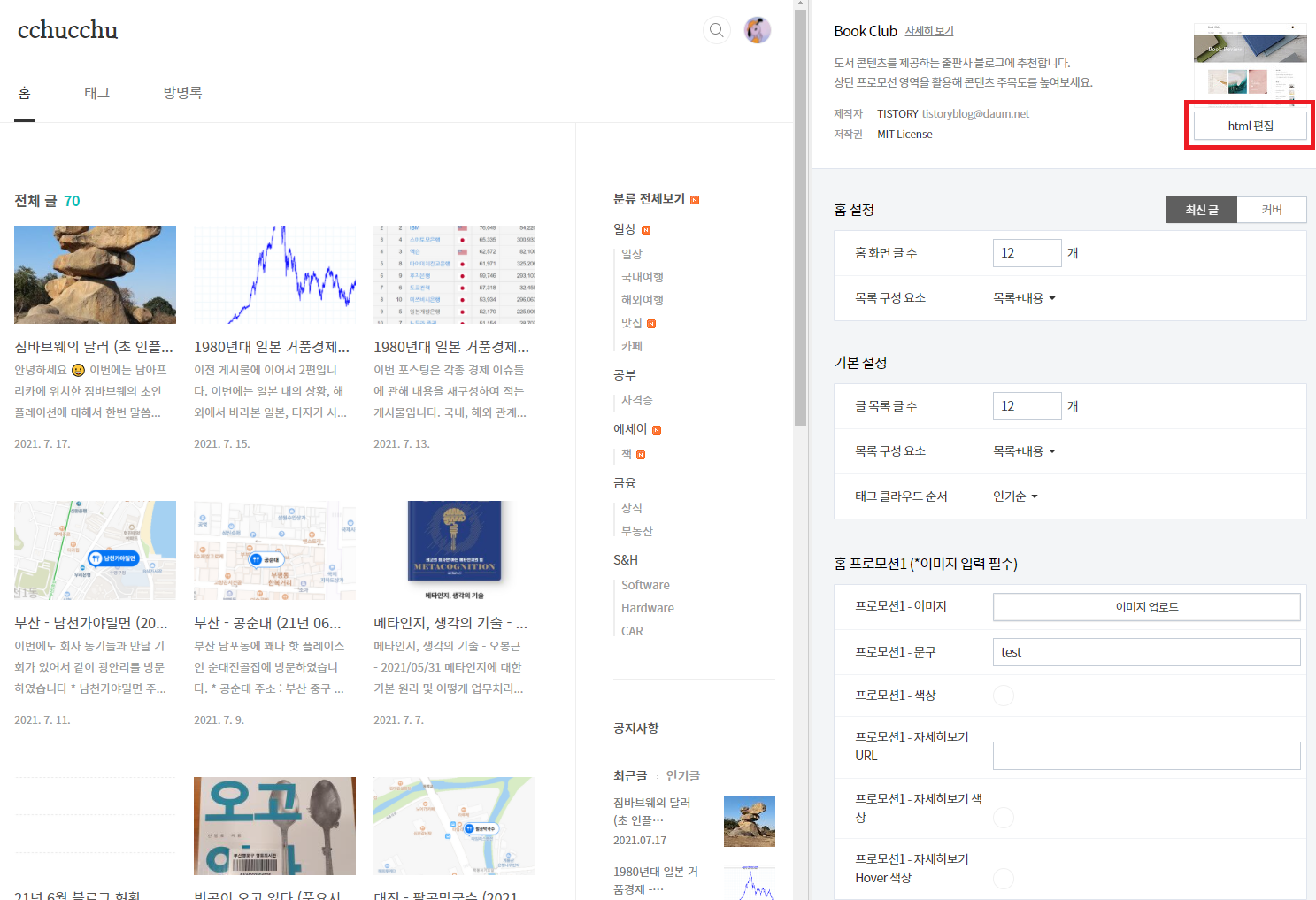
이후 html 편집을 클릭해,

애드센스와 같이 <head> 섹션안 아무 곳에 해당 링크를 넣어주시면 되겠습니다.


이렇게 인증하고 나면 메일로 검색어 노출이 잘 돼도록 설정해야하는 사항들을 알려줍니다.

저 같은 경우에는 현재 블로그 기준으로 색인 생성 범위 문제가 발견되었다는 안내메일이 왔습니다.


https://support.google.com/webmasters/answer/7440203#indexed_though_blocked_by_robots_txt
해당 홈페이지에서 자신에게 발생한 이슈의 해결책을 찾아서 해결하면됩니다.
저는 색인은 생성되었으나 robots.txt에 차단 되었기 때문에 관련 항목을 찾아보았습니다.
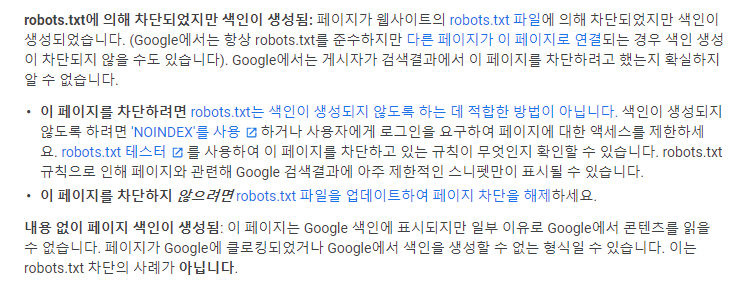
여기서 robots.txt 테스터를 클릭해줍니다.

확인하고자 하는 웹사이트를 클릭해줍니다.

저의 경우에는 16번줄 Crawl - delay : 30에서 문제가 발생했습니다.
그런데 테스터가 구글 봇이 아닌 빙봇에서 한다는 게 살짝 이해가 가지 않지만 문제 사항을 자세히 보면 다음과 같습니다.

여기서 Crawl - delay는 자료 수집 지연 시간이 30초라는 뜻입니다.
이전 블로그도 동일한 문제가 생겼는데 지금까지 잘 상요하고 있는거 보니 한번 콘솔에 재요청을 해보고나서 어떻게 할 것인지 확인해야 할 것 같습니다.
▶ 일단 이렇게까지 재검토를 하고 재승인 요청을 하였습니다.
확실히 3년전과는 애드센스 정책이 정말 많이달진 것 같습니다.
보니 애드센스 코드표도 스킨을 살짝 바뀌면서 없어져 해당 오류메세지가 나왔지 않나 생각됩니다.
이후에 해결된다면 해당 방법으로 내용을 추가로 수정하도록하겠습니다.
구글 서치콘솔/ 티스토리 구글 서치 콘솔 등록방법 및 사용하는 이유,
2021. 8. 16. 50
안녕하세요?
네 티스토리가 조용해요.
누군가 이제 좀 찾아와 주길 바라는데....
구글 서치 콘솔에 등록하면 블로그 최적화 및 구글 사이트에서 해당 블로그가 잘 노출되어 더 클릭되기 쉽게 하기 위해서입니다.
블로그 찾는 친구들이 좀 더 많아진다고 말할 수 있겠지만 항상 그렇지는 않습니다.
등록안할때보다는 긍정적인 부분이 많다는 이야기를 하고 싶네요.
즉 구글 서치콘솔에 웹사이트를 등록 시 좋은 점이라면 내 웹사이트의 존재를 검색엔진에 알리고 보다 쉽게 웹사이트를
찾을 수 있도록 가이드 역할을 해주기 때문에 검색 결과 노출하는데 긍정적이라고 할 수 있겠지요.
구글 서치 콘솔을 이용하면 좋은 점은? 무엇일까요?
구글 서치 콘솔에 블로그 즉 웹사이트를 등록 시,
구글을 통해 웹사이트로 유입된 데이터 예를 들어 노출, 검색 페이지, 노출 등을 블로그 운영자로서 상세하게 파악할 수 있고, 내 블로그에 방문하는 사용자, 사이트 내에 검색 기능, 검색 결과 순위 작업을 할 때 관리에 사용할 뿐만 아니라 구글에 사이트맵, RSS를 제출하여 자신의 블로그나 웹사이트 운영에 도움이 됨을 확인할 수 있습니다.
자..그럼 시작해볼까요. 저도 처음이니 천천히 같이해봅시다.
구글 서치 콘솔에 티스토리 등록 시작하기,
1. 구글서치콘솔 홈페이지 접속 하기
먼저 구글 검색창에 "구글 서치 콘솔"(Google Search Console) 친 후에
->링크 클릭 https://search.google.com/search-console/about?hl=ko
2. Google 검색 실적 개선하기 아래 " 시작하기" 클릭,

3. 본인 구글 계정(이메일)으로 로그인하기
"구글 계정이 없을 시 계정 오픈하기
4. 등록하는 속성 방법에는 두 가지 방법이 있습니다.
- 도메인 등록방법
- URL 접두어를 통해 도메일 등록하는 방법
저는
URL 접두어를 통해 도메인 등록하는 방법 하도록 하겠습니다.

속성유형선택 2가지중 URL접두어 클릭,
5. 구글 서치 콘솔에 로그인한 후, URL 접두어 부분에 원하는 주소( 예: 티스토리를 로그인한 후 블로그 주소 복사)를 입력하고 ‘계속’을 클릭합니다.

URL ( 블로그주소 입력)
※ URL 접두어로 웹사이트를 등록할 때 장점은?
HTML 파일, HTML 태그 외에도 구글 애널리틱스 (Google Analytics), 구글 태그 관리자 (구글 태그 매니저 – Google Tag Manager)처럼 여러 가지 방법으로 웹사이트 등록을 할 수 있다는 점입니다.
◆ 구글 서치 콘솔 소유권 확인 페이지 단계
이번 에는 HTML 태그로 수정하는 방법을 통해 웹사이트를 등록해보겠습니다.
6. URL을 입력하고 나면 다음의 화면을 보게 되는데, HTML 태그를 클릭합니다.
이것을 복사하고, 티스토리 블로그로 이동합니다.

소유권 확인 화면
7. HTML태그를 클릭하고 나면 , 메 타태 글 보게 됩니다. 이것을 복사하고, 티스토리 블로그로 이동합니다.

HTML태그를 클릭후 메타태그 화면 -7
8. 운영하는 티스토리 블로그 웹사이트 홈페이지로 갑니다. 왼쪽 아래에
->플러그인을 클릭-> 메타태그를 클릭하세요.
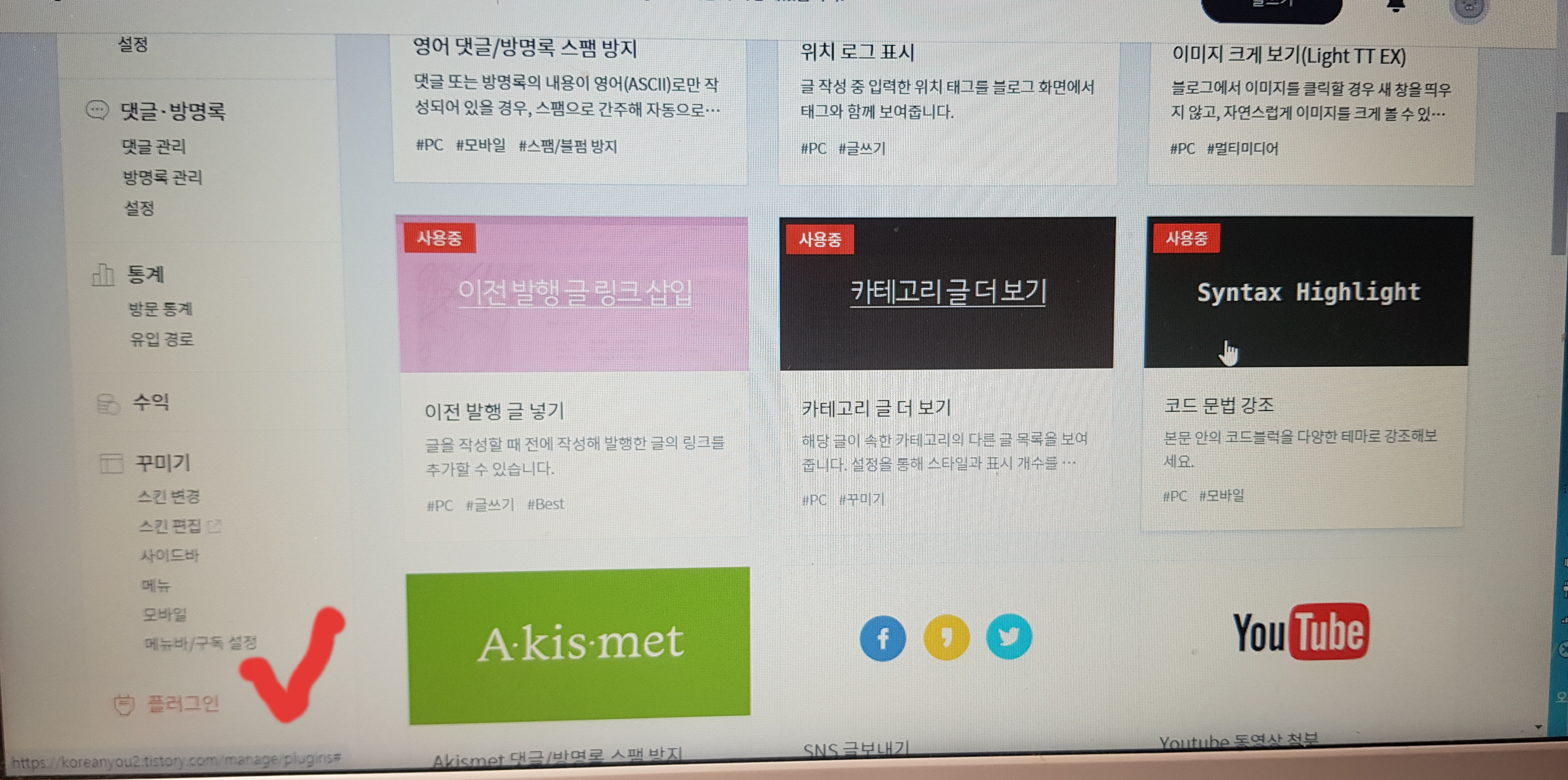


메타 태그 추가를 클릭후 코드 복사해서 넣기
위의 사진 7을 복사하여 goole-site-verification과 content="" 코드 입력합니다.
메타태그를 붙여 넣기 한 이후 적용을 클릭하여 활성화합니다.
9. 구글 서치 콘솔에 돌아가서 확인을 클릭하면 ‘인증 확인 중’이라는 로딩 창이 나옵니다.

웹사이트에 메타태그를 입력후 구글 서치 콘솔로 와서 확인 클릭 화면
10. 구글 서치 콘솔로 돌아와 확인을 소유권 확인이 확정되었다는 초록색 화면이 뜹니다.
-> 속성으로 이동을 클릭하면 다음으로 이동합니다.
★ 티스토리 플러그인으로 메타태그를 적용할 경우 티스토리 스킨을 변경하더라도 그대로 메타 태그가 남아있어서
편리합니다.
스킨 편집할 때 번거롭게 인증을 위해서 다시 HTML에 추가할 필요가 없어 편리한 기능이라고 할 수 있습니다.
★티스토리 스킨 편집으로 들어가서 HTML에서 앞쪽에 복사한 메타 태그를 삽입하면 가능하기도 합니다.

구글서치 콘솔 소유권이 확인된 화면
10. 블로그 sitemaps 등록하기
블로그 주소 상단 확인-> 왼쪽 아래에 Sitemaps 클릭-> 새 사이트맵 추가란 안에 sitemap.xml 입력-> 제출
-> sitemap 등록 성공 확인( 성공 확인이 안 될 시 다시 )

sitemap.xml 입력-> 제출

sitemap 제출됨
11. 티스토리 블로그 RSS 등록하기
티스토리 왼쪽 하단 -> sitemaps 클릭-> 새 사이트맵 추가에서 rss 입력

rss추가 제출,
12. 티스토리 블로그 RSS와 Sitmap.xml이 제출이 성공된 것을 확인할 수 있습니다.
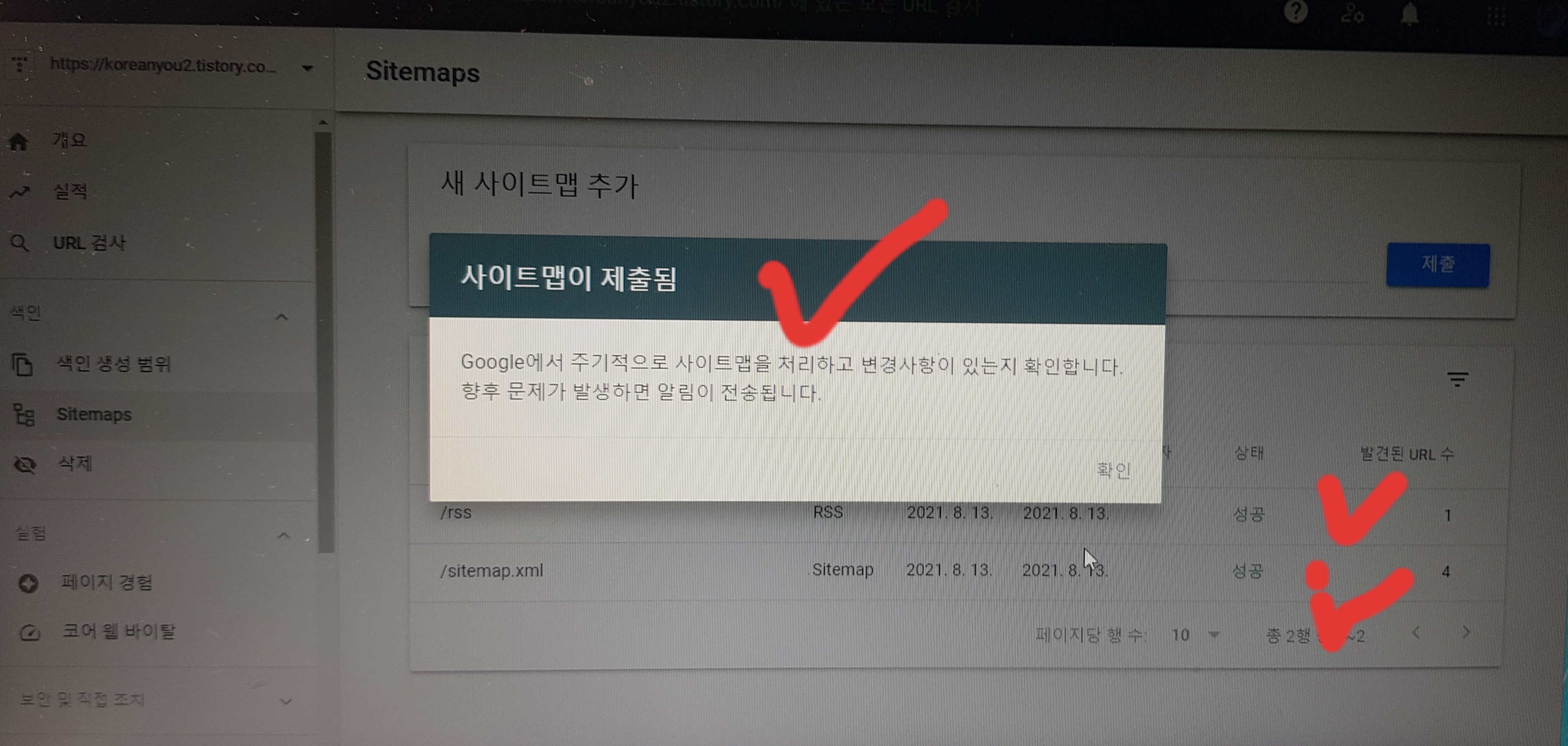
sitemap 과 rss 제출 성공 확인-클릭시 크게 확대하여 볼수있음,
구글 서치 콘솔 활용하기
구글 서치 콘솔을 로그인하면 다음과 같은 화면이 보입니다.
구글 서치 콘솔을 사이트 등록한 후
어떤 키워드를 통해 사람들이 내 웹사이트에 유입이 되었는지,
웹사이트에 오류가 있는지 등 웹사이트를 관리할 수 있습니다.

구글 서치 콘솔의 사이트등록후 관리 볼수있는 부분중의 하나
■ https://support.google.com/webmasters/answer/9128668?hl=ko
공식 가이드라인 링크 연결
구글제품,
Google Chrome/ Google 계정/ YouTube/ Gmail/ Google Play/ Google 검색/ Google 애드센스/ Pixel Phone/ Google 지도/ Google Cloud/ Google Ads/ Google 포토/ Google For Families/ Google Fi/ Google Nest/ Google Pay/ Google Store/ Google 드라이브/ Google Shopping/ Google
내 계정
문의하기
- 도움말 커뮤니티
- 다음에 대해 자세히 알아보기
Google Product Expert(GPE) 프로그램 - 상태 대시보드
- Google 제품에 액세스하는 데 문제가 있다면 현재 Google에 일시적인 문제가 발생한 것일 수도 있습니다.
G Suite 상태 대시보드에서 서비스 중단 및 다운타임을 확인할 수 있습니다.
catalàdanskDeutscheestiEnglishEnglish (United Kingdom)españolFilipinofrançaishrvatskiIndonesiaitalianolatviešulietuviųmagyarNederlandsnorskpolskiportuguês (Brasil)românăslovenčinaslovenščinasuomisvenskaTiếng ViệtTürkçeíslenskačeštinaΕλληνικάбългарскирусскийсрпскиукраїнськаעבריתاردوالعربيةفارسیहिन्दीไทย中文(简体)中文(繁體)日本語 한국어 한국어,
고객센터 관련 의견 보내기
#구글 #구글 서치 콘솔 #공식 가이드라인 #링크 연결 #구글제품 #Google Chrome #Google 계정 #YouTube #Gmail #Google Play #Google 검색 #Google 애드센스 #Pixel Phone #Google 지도 #Google Cloud #Google Ads #Google 포토 #Google For Families #Google Fi #Google Nest #Google Pay #Google Store #Google 드라이브 #Google Shopping #Google 접근성 #내 계정 #도움말 정보 #사이트로 중앙 집중화 #Google 검색 #웹사이트의 가시성을 높이는 방법 #도움말 문서 #블로그 #하나의 사이트로 통합 #Search Console 도움말 센터 #Search Console 사용과 관련된 문서만 포함 #웹마스터 도움말 커뮤니티 #Google 검색 중앙 커뮤니티 #도움말 포럼 #Google 검색 작동 방식 #크롤링 #인덱싱 #검색 가이드라인 #검색 관련 주제 #관련된 정보 #웹 개발자 문서 #고객센터 #中文(简体)#中文(繁體)#日本語 #한국어 #상태 대시보드 #Google 제품에 액세스하는 데 문제 #현재 Google에 일시적인 문제가 발생 #G Suite 상태 대시보드 #서비스 중단 #다운타임을 확인 #구글 서치 콘솔 #사이트 등록 #어떤 키워드 #티스토리 블로그 RSS 등록하기 #티스토리 왼쪽 하단 #sitemaps 클릭 #새 사이트맵 추가에서 rss 입력 #rss추가 제출 #티스토리 블로그 RSS #Sitmap.xml이 제출이 성공된 것을 확인 #접근성 #웹마스터 #크롤링 #Merriam-Webster #G Suite 상태 대시보드 #서비스 중단 #다운타임을 확인 #mtml태그 #브레인스토밍 #검색 엔진 최적화(SEO) #온라인 마케팅 담당자 #블로거 #웹 개발자 #사이트 소유자 #rss 제출 성공 확인 #클릭시
***~^0^~ 다른 youtu.be 영상보기,
아래 클릭 하시면 시청 하실수가 있읍니다,
https://www.youtube.com/channel/UCNCZRbUDsmBBKCau3SveIKg
youtu.be/IOzjiVnjFTQ
youtu.be/zc7-qFYKACM
영상을 재미있고 의미있게 보셨다면 ''구독 '좋아요',
그리고 '알림 설정'을 꼭 누르셔서 다음 영상도 함께 해주세요.
^^ 영상 구독 좋아요 알림설정은 무료입니다,
구독 좋아요 누르시면 조금이나마 어렵고 불우한 이웃에게 큰힘이 됩니다ㅡ
여러분의 많은 성원과 격려 부탁 드립니다,
항상 응원해 주셔서 ~ ♡ 대단히 감사합니다.. -^0^-,,,.
'it, 컴퓨터, 컴 부품류, ,,' 카테고리의 다른 글
| Google 애드센스 고객센터, (0) | 2021.09.19 |
|---|---|
| YouTube, (0) | 2021.09.17 |
| 페이스북 크리에이터 앱과 사운드 컬렉션, (0) | 2021.09.08 |
| "유튜브 저작권 없는 배경음악 ! (0) | 2021.09.07 |
| '유튜브 프리미엄,, "광고없이 보는 방법, (0) | 2021.08.28 |



